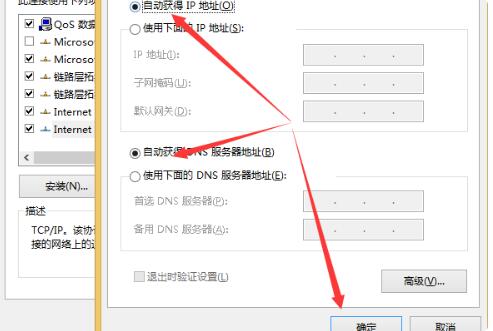我们使用电脑最常干的事情就是上网,因为电脑中的很多操作都需要上网,下载软件需要上网、浏览器查询需要上网、玩游戏需要上网、基本干什么都需要上网。所以我使用电脑离不开
我们使用电脑最常干的事情就是上网,因为电脑中的很多操作都需要上网,下载软件需要上网、浏览器查询需要上网、玩游戏需要上网、基本干什么都需要上网。所以我使用电脑离不开网络。使用电脑很有可能遇到很多网络问题,就比如被提示“IPV4无访问权限”的问题。
具体步骤:
1、首先需要我们先打开电脑桌面上“我的电脑”图标,双击进入。进入后上方会出现“控制面板”按钮,点击进入控制面板按钮。
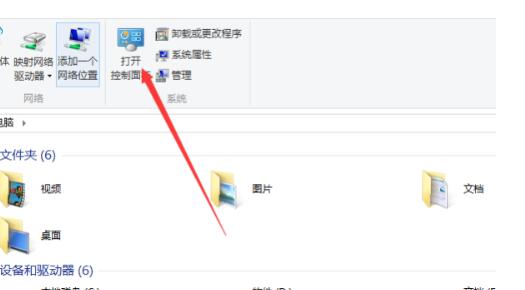
2、进入控制面板窗口后会出现“网络和共享中心”按钮,点击并进入网络和共享中心。
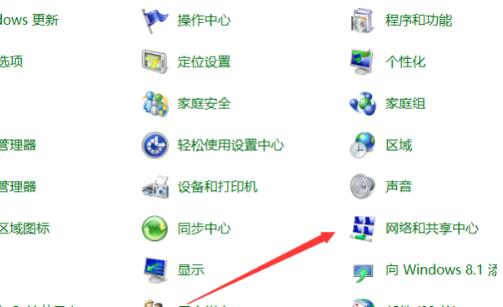
3、进入网络和共享中心界面,会看见一个网络连接的名称,点击该名称。
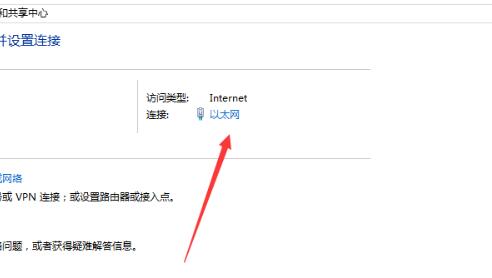
4、点击后界面会出现悬浮窗口,点击悬浮窗口左下角“属性”按钮。
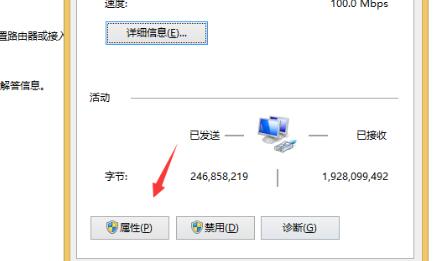
5、进入属性敞口界面后,找到“Internet协议版本4(TCP/IPV4)”按钮并双击。
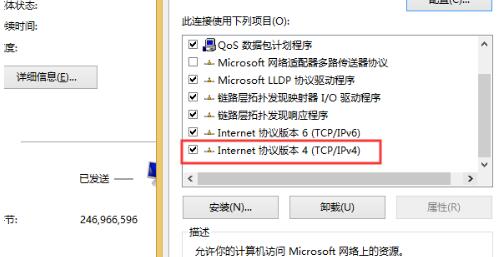
6、在弹出的网络属性对话框中勾选自动获取IP地址和自动获得DNS服务器地址以后点击确定按钮就可以解决该网络访问受限的问题了。